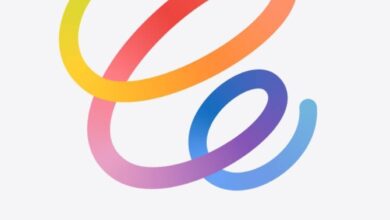Cose che non sai su iOS 15 [Aggiornato]
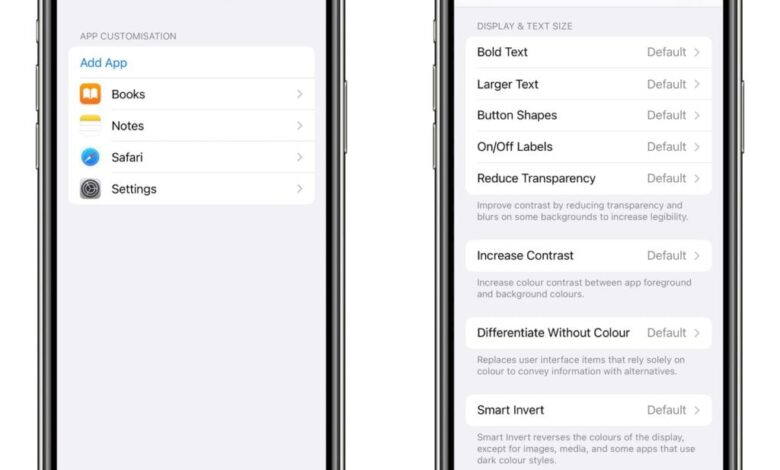
Apple ha svelato agli sviluppatori la prima beta di iOS 15 e, a parte le grandi novità che hanno fatto notizia, come la guerra contro i pixel invisibili, meritano menzione anche molte modifiche e miglioramenti. Qui, ne abbiamo raccolti alcuni che riteniamo valga la pena evidenziare.
Indipendentemente da ciò, poiché è ancora in beta, non vi è alcuna garanzia che saranno nella versione finale di iOS 15 rilasciata al pubblico in autunno.
Impostazioni di accessibilità per applicazione
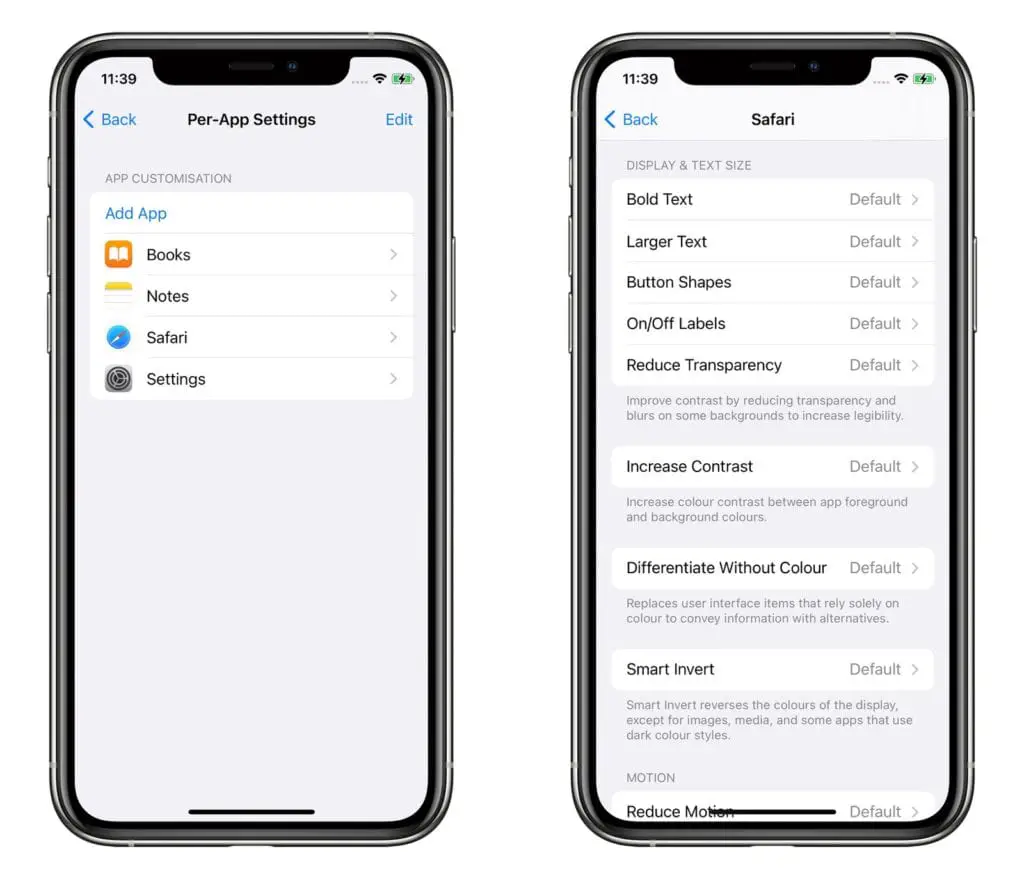
Abbiamo già parlato di una nuova opzione di Control Center che permette di impostare la dimensione del testo per le singole applicazioni (la trovate qui sotto). Ma le impostazioni di accessibilità per app non finiscono qui.
Le personalizzazioni delle singole app includono anche impostazioni in grassetto, forme dei pulsanti, interruttori, trasparenza, contrasto, colore, movimento e altro, consentendo di rimodellare efficacemente molti elementi dell’app che possono essere ingombranti da usare.
Widget del calendario per mese piccolo
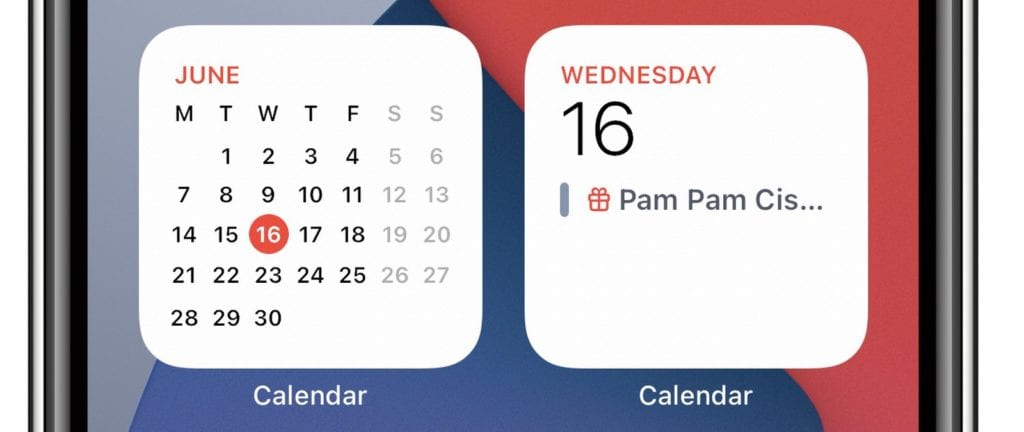
Il widget Calendario quadrato in iOS 14 visualizza solo il giorno corrente e gli eventi che contiene, anziché il calendario completo per il mese, che può essere visualizzato solo sul widget 2 × 4 più grande.
Fortunatamente, iOS 15 aggiunge un nuovo widget 2×2 che visualizza il calendario dell’intero mese con evidenziato il giorno corrente. In un’altra modifica correlata, ora è possibile creare un colore personalizzato per un calendario utilizzando il selettore di colori, oltre alle sette opzioni di colore predefinite offerte dall’app Calendario.
Suggerimenti Siri migliorati
Apple continua a lavorare per migliorare Siri in iOS 15, non solo in termini di richieste vocali, che ora vengono elaborate sul dispositivo invece di essere inviate al cloud, ma anche per quanto riguarda i suggerimenti di Siri, come dimostra il seguente suggerimento. da un Redditor.
L’utente aveva augurato buon compleanno a qualcuno nei suoi contatti durante una conversazione di Messaggi, risultando in una notifica che diceva «Siri ha trovato un compleanno» e l’opzione per aggiornare la scheda di quel contatto con la sua data di nascita. Questo è simile al suggerimento esistente di aggiungere qualcuno ai tuoi contatti se dicono il loro nome o hanno Nome e Condivisione foto attivati, ma aggiunge un altro livello di consapevolezza contestuale.
Frequenza personalizzata dei riepiloghi delle notifiche
In iOS 15, le notifiche sono state ridisegnate e Apple ora include anche un’opzione di riepilogo delle notifiche che utilizza l’apprendimento automatico sul dispositivo per popolare automaticamente le notifiche in base alla priorità in un nuovo layout della schermata di blocco.

Puoi selezionare quali applicazioni sono incluse nei riepiloghi, che appaiono sulla schermata di blocco ogni volta che vuoi. Ad esempio, si potrebbe scegliere di farli consegnare durante l’ora di pranzo, dopo cena o l’ultima cosa prima di andare a dormire.
Se sembra troppo piccolo, nessun problema: puoi avere fino a 12 riepiloghi di notifica individuali entro un periodo di 24 ore, che possono essere modificati ogni ora durante la giornata lavorativa, ad esempio.
Il selettore torna alla ruota originale
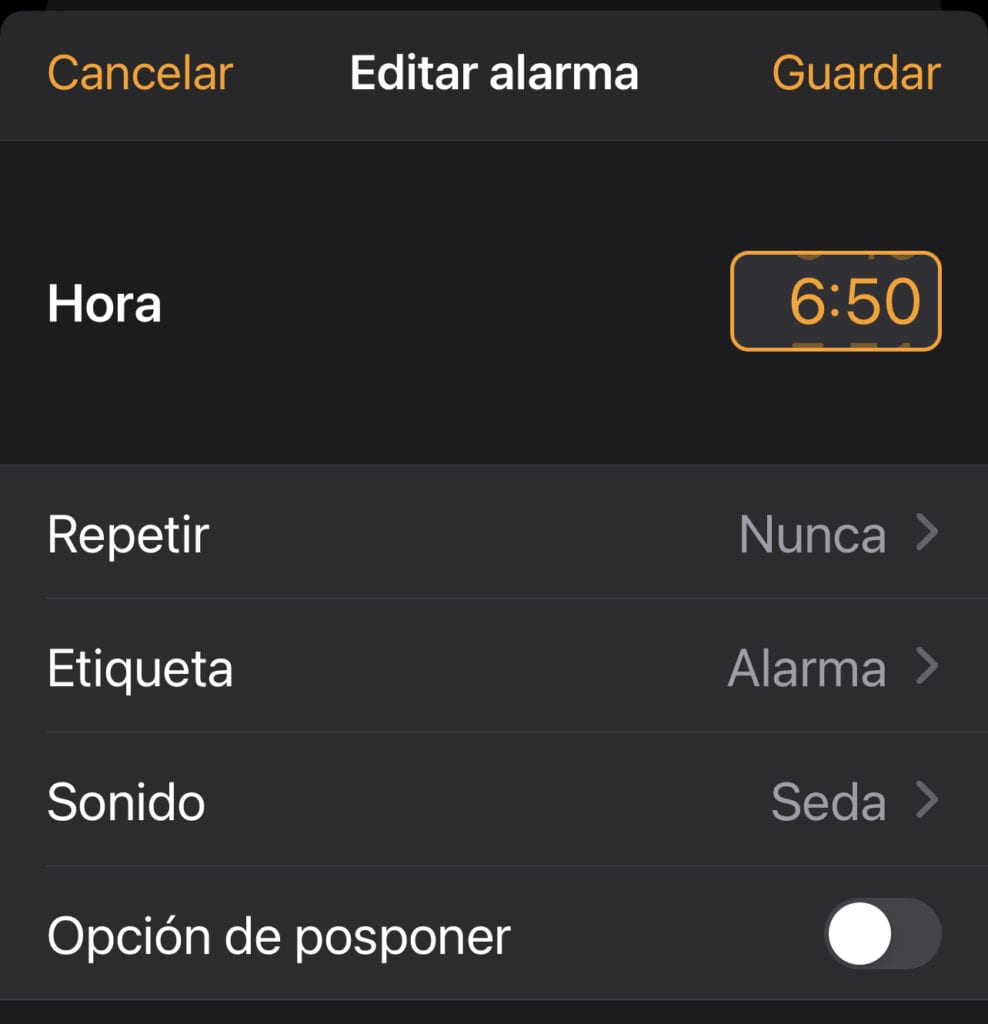
In iOS 14, Apple ha rimosso il selettore del quadrante originale a forma di ruota grande utilizzato per selezionare i battiti e lo ha sostituito con un selettore del quadrante più piccolo, nascosto dietro un campo di immissione del numero in una casella. Questo nuovo design avrebbe dovuto unificare le due modalità di selezione, ma ha anche reso più difficile la navigazione tra i numeri.
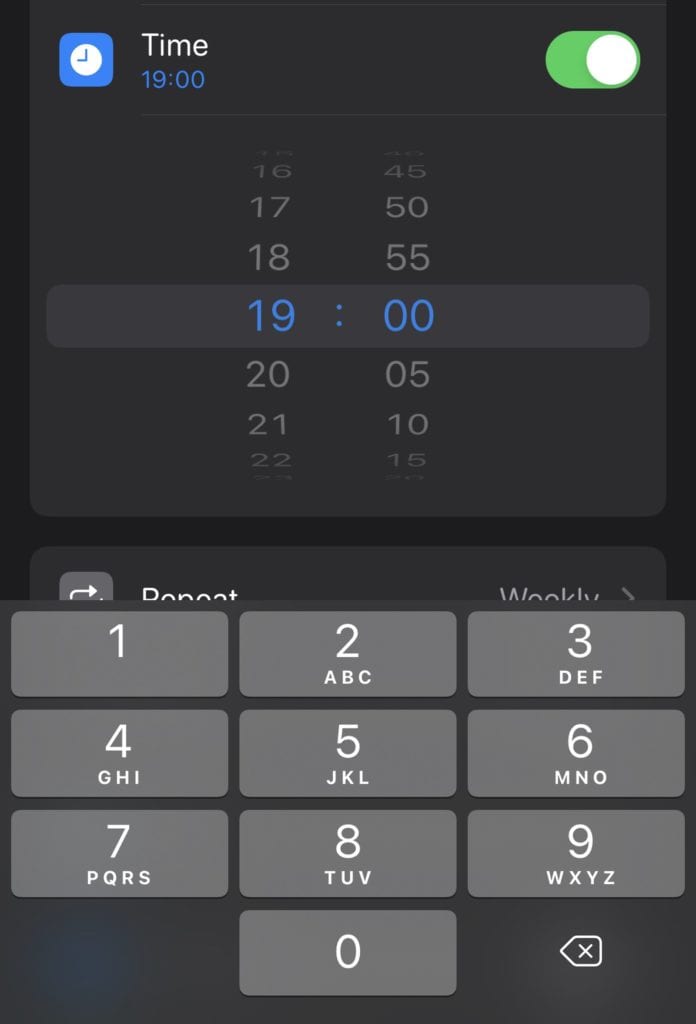
Fortunatamente, iOS 15 vede il ritorno del selettore del quadrante più grande, ma con un design più pulito e moderno. Puoi anche toccare la rotella per inserire le cifre con il tastierino numerico, quindi mantiene sostanzialmente le funzionalità aggiuntive della versione precedente di iOS 14.
Dimensioni del testo personalizzate per app
In iOS 14, puoi aggiungere un pulsante al Centro di controllo che ti consente di modificare al volo la dimensione del testo sullo schermo. Tutte le modifiche apportate si riflettono in tutto il sistema indipendentemente dalle tue preferenze, ma in iOS 15 non è più così.
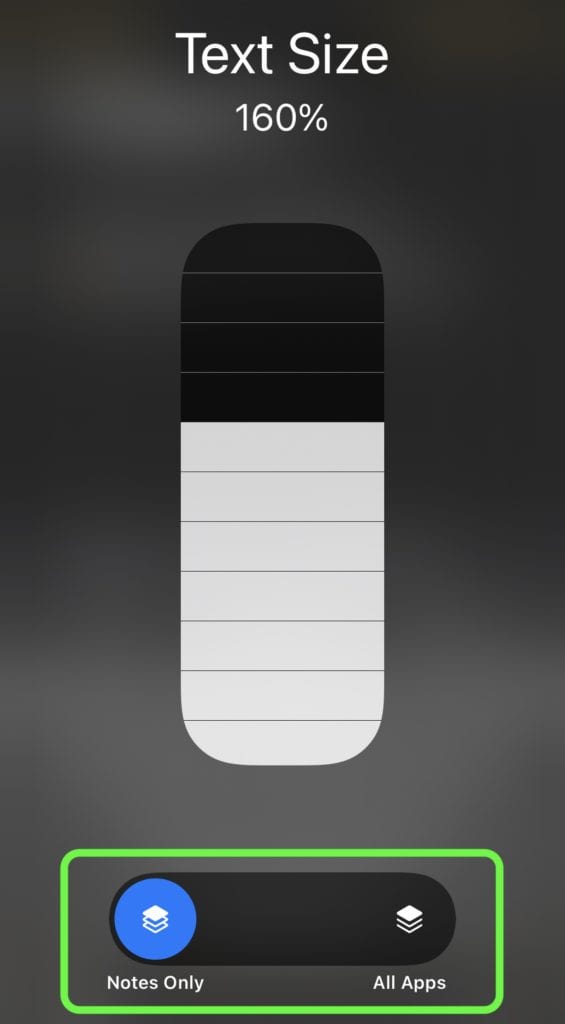
Apri il selettore della dimensione del testo nel Centro di controllo e vedrai nuove opzioni per applicare l’impostazione della dimensione del testo al sistema o solo all’applicazione attualmente aperta. iOS 15 ricorderà anche la tua selezione, quindi puoi uscire dall’app per fare qualcos’altro e poi tornarci con la dimensione del testo scelta per quella particolare app intatta.
Perfetto per far sembrare più grandi i nomi delle strade in Maps.
Ritorna la lente d’ingrandimento per la selezione del testo
Dopo la sua rimozione in iOS 13, Apple ha reintrodotto una nuova versione della lente d’ingrandimento per la selezione del testo. La nuova lente d’ingrandimento è un po’ più piccola dell’originale, ma il fatto che sia ricomparsa è un’ottima notizia.
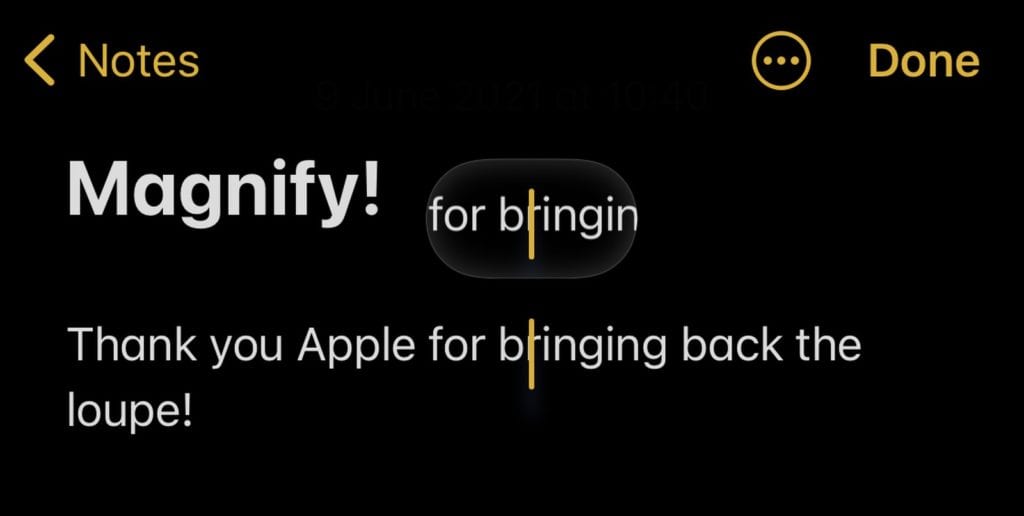
Dal punto di vista dell’utente, il ragionamento di Apple per rimuovere la lente di ingrandimento non è stato compreso, poiché rende più difficile vedere dove si trova il cursore sotto il dito. Fortunatamente, è probabile che questa modifica rimanga, poiché Apple la elenca come funzionalità nella sua pagina iOS 15.
Trascina le app da Spotlight alla schermata principale
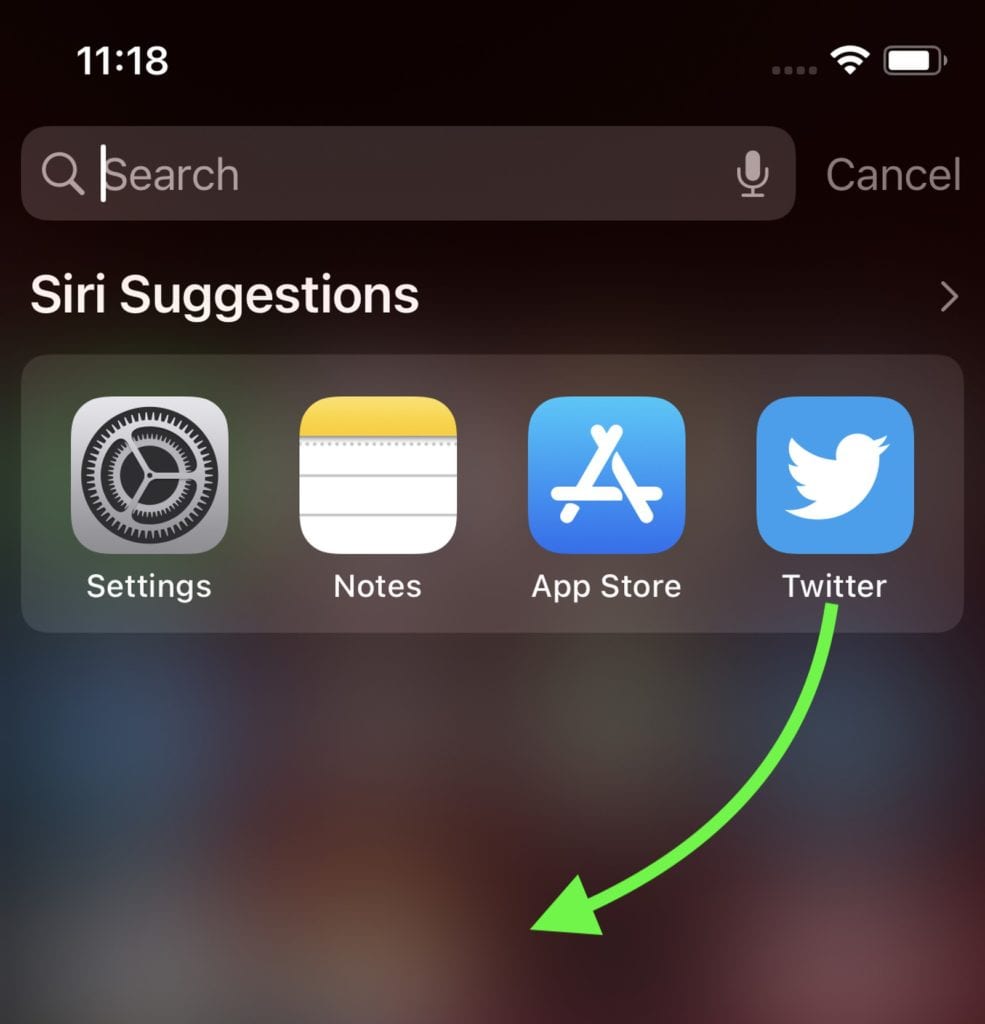
In iOS 14, la funzionalità delle icone delle app che appaiono nei suggerimenti di Siri e nei risultati di ricerca Spotlight è limitata all’apertura dell’app. In iOS 15, tuttavia, è possibile trascinare un’app da Spotlight e rilasciarla direttamente sulla schermata iniziale, il che significa che non è più necessario trascinare continuamente le icone delle app tra le pagine della schermata iniziale per riorganizzarle.
Ora puoi anche rimuovere direttamente le app da Spotlight tramite una rapida azione di pressione prolungata che non era disponibile nelle versioni precedenti di iOS.